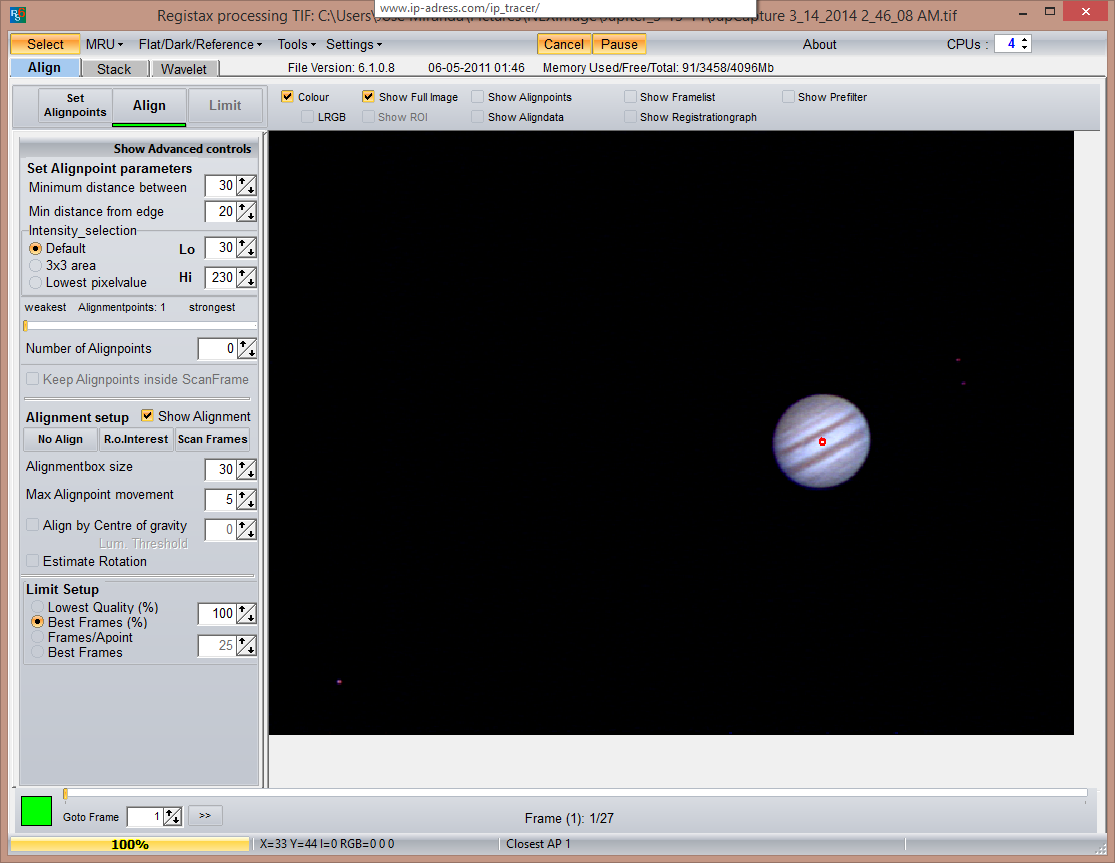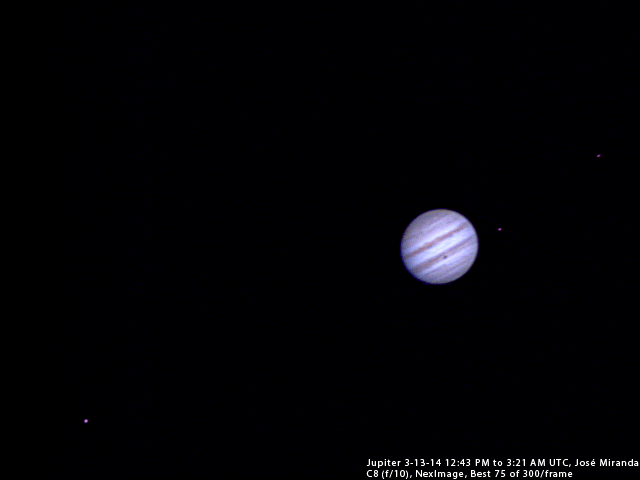
Como lo mas que hago es astrofotografía de espacio frecuentemente se me olvida cuán dinámico es nuestro universo. Quizás esto es algo muy común. Vemos tantas fotos de preciosas nebulosas y galaxias e increíbles imágenes de Júpiter, Saturno, Marte… pero una sola foto no muestra todo. Los objetos de espacio profundo no aparentan ser muy dinámicos debido a que están muy lejos y su movimiento no es ta aparente. Pero los planetas están en constante movimiento, rotando alrededor del sol y rotando alrededor de su propio eje, y como están más cerca de la Tierra su movimiento es más notable. Encima de eso, tienen nubes moviéndose en su atmósfera, lo cual añade al dinamismo.
Lo siguiente es más o menos el proceso que sigo para crear animaciones planetarias. No es un tutorial, pero puede ayudarte a entender algunos de los métodos requeridos para crear una animación planetaria.
Como una sola foto no puede mostrar movimiento debemos entonces tomar muchas fotos para apreciarlo. Tomar un video muy largo no es una opción porque sería demasiado largo y aburrido… En vez de eso utilizo un GIF animado. Con este método podemos ver 3 horas de rotación planetaria en solo 5 o 10 segundos.
La idea es crear una animación sin brincos del planeta, y para eso necesitamos hacer muchas tomas a un intervalo de tiempo relativamente corto. En este caso capturé a Júpiter y sus lunas Io, Europa y Ganymede. Decidí hacer una captura cada 5 minutos y cada foto sería creada a partir de un video de 150 frames. Esto debido a que tengo una cámara planetaria NexImage de primera generación, la cual tiene capacidad de tomar video raw a solo 5 frames por segundo. 150 frames a 5 frames por segundo toma 30 segundos de captura. Es necesario tomar videos cortos para evitar que la superficie del planeta quede borrosa debido a su rotación. También evita que las lunas queden alargadas debido al proceso de apilamiento.
En mi caso tomé 32 videos, uno cada 5 minutos. Eso resulta en un total de 2.6 horas de rotación. El problema con tener tantos videos es que tienes que procesarlos todos de la misma manera para tener imágenes consistentes y que la animación se vea sin brincos. Una manera de agilizar este proceso es automatizandolo. Yo uso Registax para procesar mis imágenes planetarias. Registax es el programa de procesamiento de fotografías planetarias y lunares mas popular ya que es muy bueno y es gratis. Tiene una herramienta muy buena que ayuda a procesar todos tus videos fácilmente, la herramienta Macro/Batch. Esta herramienta básicamente te permite crear un script que procesa todos tus videos uno a uno. Solamente tienes que procesar un video y luego crear el script usando la herramienta Macro/Batch y seleccionar todos los videos que quieres procesar. A continuación un script tipico:
Estimate-Jup
Align-Jup
Limit75-Jup
Stack75-Jup
Wavelet-Jup
Tool-RGBALIGN
Tool-RGBBALANCE
Tool-HISTOGRAM-Jup
SaveWavelet-Jup
Este script fue creado usando la herramienta Macro/Batch luego de haber procesado el primer video. Esto es necesario para que la herramienta guarde los parámetros que usaste al procesar el video en el script. El sufijo «Jup» en algunas de las lineas es el nombre que le di a los parámetros en la herramienta. Esto guarda todos los parámetros que usaste bajo este nombre en la sesión activa.
- Estimate: Crea puntos de alineamiento en el planeta
- Align: Alinea todos los frames del video
- Limit75: Limita el apilamiento a solo los mejores 75 frames del video. Escogí 75 frames ya que tuve un seeing bastante bueno esa noche.
- Stack75: Apilar las 75 imágenes.
- Wavelet: Hacer un mejoramiento de nitidez (sharpening) en la imágen apilada.
- Tool-RGBALIGN: Hacer un alineamiento de los canales RGB para tratar de arreglar un poco las aberraciones cromáticas en el planeta.
- Tool- RGBALANCE: Hacer un balance de los canales RGB.
- Tool-Histogram: Hacer una transformación del histograma.
- SaveWavelet: Guardar la foto final en el disco duro.
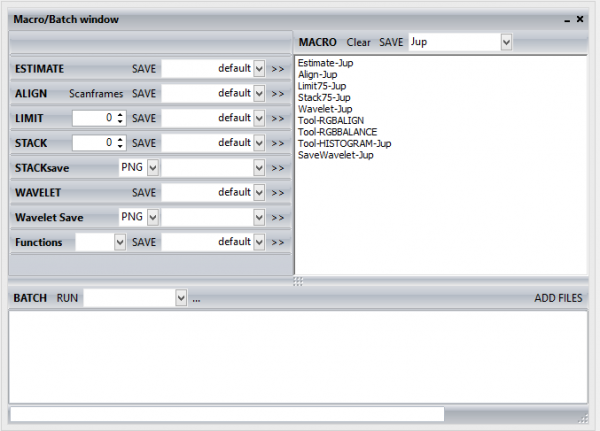
Después de correr este script tendrás un montón de imágenes, una para cada video que tomaste. Pero esas imágenes tienen que ser alineadas unas con otras. Esto debido a que el planeta se mueve en el campo de visión de la cámara en cada frame. Usé Registax para alinear los frames, pero esta vez cargué todas las fotos al mismo tiempo. Registax carga las fotos e secuencia como si fuera un video. En este caso creé un solo punto de alineamiento en el centro del planeta. Esto me permite alinear todos los frames usando ese punto, lo cual centraliza el planeta en todos los frames. Después de crear el punto tienes que alinear las fotos y «limitar» el apilado al 100% de los frames para que use todas las fotos. A partir de este punto tienes la opción de guardar las fotos individualmente crear un video animado de las fotos. Yo escojo guardar las imágenes individuales porque Registax usualmente las carga fuera de orden y la animación no queda bien.
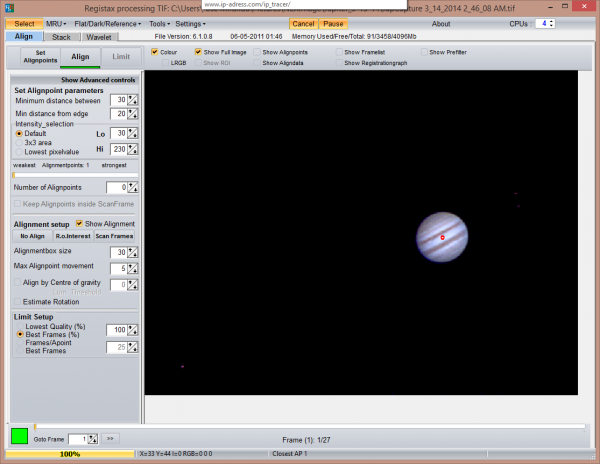
Hay muchas maneras de crear una animación. Yo uso la herramienta de animación de Photoshop que permite cargar los frames, ordenarlos, darles una duración y guardar la secuencia a un file GIF. También añadí información de la animación y mi nombre en una esquina. La animación GIF se guarda usando el menú File>Save for Web and Devices.
Como puedes ver, el proceso es relativamente sencillo pero el producto es asombroso. A pesar de que las imágenes individuales no son muy buenas por si solas, la animación hace que se vea mas natural y viva.